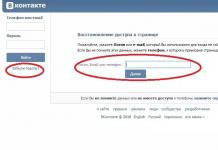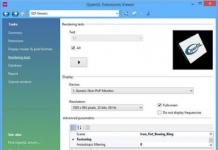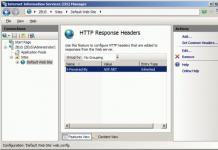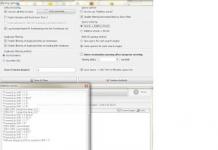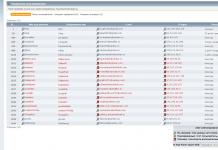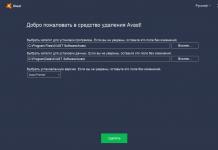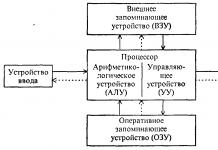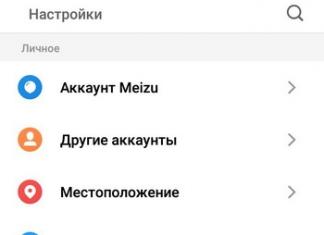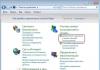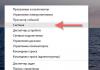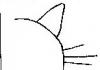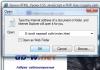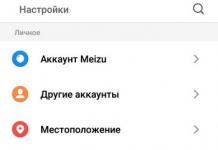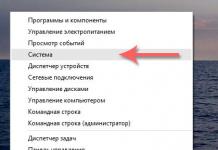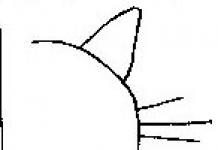motherboard គឺជាសមាសធាតុមួយក្នុងចំណោមសមាសធាតុថ្លៃបំផុតរបស់កុំព្យូទ័រ។ ដូច្នេះប្រសិនបើមានបញ្ហាក្នុងប្រតិបត្តិការរបស់វា អ្នកមិនគួរបោះចោលឧបករណ៍ភ្លាមៗ ហើយជំនួសវាដោយឧបករណ៍ថ្មី។ វាត្រូវបានណែនាំឱ្យសាកល្បងវាហើយត្រូវប្រាកដថាវាដំណើរការ។ ដំណើរការខុសប្រក្រតីនៃ motherboard បង្ហាញជាញឹកញាប់បំផុត។អេក្រង់ពណ៌ខៀវញឹកញាប់ និងការចាប់ផ្ដើមឡើងវិញដោយឯកឯង។
ការលុបបំបាត់បញ្ហាជាមួយធាតុផ្សេងទៀតនិងសូចនាករ LED
មុនពេលចាប់ផ្តើមការងារសាកល្បង អ្នកត្រូវតែដកចរន្តអគ្គិសនីឋិតិវន្តចេញពីខ្លួនអ្នក។ សៀគ្វីនៅលើ motherboard មានភាពរសើបចំពោះទម្រង់នៃបន្ទុកអគ្គិសនី រួមទាំងចរន្តអគ្គិសនីពីរាងកាយមនុស្សផងដែរ។
មុនពេលអ្នកចាប់ផ្តើមសាកល្បងមុខងាររបស់ motherboard អ្នកគួរតែបដិសេធពីដំណើរការខុសប្រក្រតី ការផ្គត់ផ្គង់ថាមពលនិង ខួរក្បាល. អ្នកត្រូវប្រាកដថា processor មានស្ថេរភាព ហើយវាត្រូវបានណែនាំឱ្យភ្ជាប់ការផ្គត់ផ្គង់ថាមពលថ្មីកំឡុងពេលសាកល្បង។ បន្ទាប់ពីភ្ជាប់ motherboard ទៅនឹងការផ្គត់ផ្គង់ថាមពល ហើយចាប់ផ្តើមវាឡើង សូចនាករ LED ពណ៌គួរតែភ្លឺឡើង ដែលបង្ហាញពីស្ថានភាពប្រតិបត្តិការរបស់វា។ ប្រសិនបើរឿងនេះមិនកើតឡើងទេអ្នកគួរតែយល់ពីហេតុផលដែលរំខានដល់ប្រតិបត្តិការរបស់វា។
ផលប៉ះពាល់នៃឧបករណ៍ខាងក្រៅ
ជារឿយៗវាកើតឡើងដោយសារការប្រមូលផ្តុំមិនបានល្អ។ ឧបករណ៍ខាងក្រៅបន្ទះមេប្រហែលជាមិនដំណើរការទេ។ ដើម្បីកំណត់អត្តសញ្ញាណកំហុសនេះ អ្នកត្រូវតែបិទថាមពល ហើយផ្តាច់កណ្តុរ ក្តារចុច ឧបករណ៍បំពងសម្លេង ខ្សែ យ៉យស្ទីក ជាដើម។ បន្ទាប់មកថាមពលត្រូវបានបើកហើយកុំព្យូទ័រចាប់ផ្តើម ប្រសិនបើ motherboard ដំណើរការវាមានន័យថាហេតុផលមិនមាននៅក្នុងវាទេប៉ុន្តែនៅក្នុងធាតុខាងក្រៅមួយ។
ការត្រួតពិនិត្យមើលឃើញ
នៅដំណាក់កាលដំបូងនៃការធ្វើតេស្តអ្នកត្រូវការ យកបន្ទះចេញពីកុំព្យូទ័រ និងធ្វើការត្រួតពិនិត្យមើលឃើញសម្រាប់វត្តមាននៃពិការភាពដែលអាចមើលឃើញ៖ ស្នាមប្រឡាក់ ស្នាមប្រេះ។ល។ វាចាំបាច់ក្នុងការត្រួតពិនិត្យដោយប្រុងប្រយ័ត្ននូវឧបករណ៍បំប្លែងអេឡិចត្រូលីត វាមិនគួរហើមទេ ព្រោះភាគច្រើនវាក្លាយជាមូលហេតុនៃភាពមិនអាចដំណើរការរបស់ឧបករណ៍។ ប្រសិនបើពួកវាហើម នោះ motherboard ទាំងមូលនឹងត្រូវជំនួស ព្រោះក្នុងករណីនេះ វានឹងមិនដំណើរការស្ថេរភាពឡើយ។ អ្នកក៏ត្រូវពិនិត្យដោយប្រុងប្រយ័ត្ននូវធាតុអគ្គិសនីទាំងអស់ផងដែរ៖ រេស៊ីស្តង់ មីក្រូសៀគ្វី។ល។ សម្រាប់ការអស់កម្លាំង។ ក្នុងករណីនេះវានឹងគ្រប់គ្រាន់ដើម្បីជំនួសធាតុដែលឆេះ។
 capacitors ល្អនិងអាក្រក់
capacitors ល្អនិងអាក្រក់ ថ្មទាប និង CMOS កំណត់ឡើងវិញ
មូលហេតុទូទៅនៃបញ្ហា motherboard គឺថ្មលីចូមដែលងាប់។ គួរ ពិនិត្យវ៉ុលរបស់វា។វាគួរតែមានយ៉ាងហោចណាស់ 2.9 V. ថ្មត្រូវផ្លាស់ប្តូរប្រហែលម្តងរៀងរាល់ 2-3 ឆ្នាំម្តង ហើយប្រសិនបើនេះជាហេតុផល នោះដើម្បីដោះស្រាយបញ្ហា វាគ្រប់គ្រាន់ហើយក្នុងការជំនួសថ្មដែលងាប់ដោយថ្មថ្មី។ 
វិធីមួយទៀតដើម្បីពិនិត្យមើលឧបករណ៍គឺ កំណត់ការដំឡើង CMOS ឡើងវិញ. ដើម្បីកំណត់ការកំណត់របស់រោងចក្រឡើងវិញ អ្នកត្រូវតែបិទទំនាក់ទំនងដែលត្រូវគ្នារយៈពេល 20 វិនាទី។ ដើម្បីធ្វើដូចនេះអ្នកត្រូវរៀបចំ jumper ឡើងវិញហើយបន្ទាប់មកត្រលប់ទៅទីតាំងដើមរបស់វា។ jumper មានទីតាំងនៅលើបន្ទះប្រព័ន្ធនៅជិតថ្មហើយត្រូវបានសម្គាល់ CLR_CMOSឬ CCMOS. សកម្មភាពបែបនេះអាចនាំឱ្យមានការស្ដារឡើងវិញនៃ motherboard ។ 
កំពុងពិនិត្យដោយប្រើឧបករណ៍បំពងសម្លេង និងភ្ជាប់ទៅកុំព្យូទ័រផ្សេងទៀត។
 ការផ្គត់ផ្គង់ថាមពលគួរតែត្រូវបានផ្តាច់ចេញពីបណ្តាញ ហើយខ្សែទាំងអស់គួរតែត្រូវបានផ្តាច់ចេញពី motherboard លើកលែងតែការផ្គត់ផ្គង់ថាមពលទៅ motherboard និង processor ។ មានតែខួរក្បាល កង្ហារ និងឧបករណ៍បំពងសម្លេងខាងក្នុងប៉ុណ្ណោះដែលគួរនៅភ្ជាប់ជាមួយ motherboard ។ បន្ទាប់ពីនេះការផ្គត់ផ្គង់ថាមពល បានភ្ជាប់ទៅបណ្តាញហើយកុំព្យូទ័រចាប់ផ្តើមដោយការបិទទំនាក់ទំនងដែលត្រូវគ្នានៅលើក្តារ ឬដោយចុចប៊ូតុងមួយនៅលើបន្ទះខាងមុខ។ ប្រសិនបើជាលទ្ធផលនៃរឿងនេះ វាគ្មិននឹងផ្សព្វផ្សាយ 1 សញ្ញាខ្លីមានន័យថាឧបករណ៍នេះដំណើរការ និងសមរម្យសម្រាប់ការប្រើប្រាស់។ ប្រសិនបើមិនមានសំឡេងទេ បន្ទះប្រព័ន្ធត្រូវតែត្រូវបានជំនួស។ មានតារាងពិសេសដែលបកស្រាយសំឡេង BIOS ដែលបង្ហាញពីដំណើរការខុសប្រក្រតីនៃប្រភេទផ្សេងៗនៃ backplanes ។
ការផ្គត់ផ្គង់ថាមពលគួរតែត្រូវបានផ្តាច់ចេញពីបណ្តាញ ហើយខ្សែទាំងអស់គួរតែត្រូវបានផ្តាច់ចេញពី motherboard លើកលែងតែការផ្គត់ផ្គង់ថាមពលទៅ motherboard និង processor ។ មានតែខួរក្បាល កង្ហារ និងឧបករណ៍បំពងសម្លេងខាងក្នុងប៉ុណ្ណោះដែលគួរនៅភ្ជាប់ជាមួយ motherboard ។ បន្ទាប់ពីនេះការផ្គត់ផ្គង់ថាមពល បានភ្ជាប់ទៅបណ្តាញហើយកុំព្យូទ័រចាប់ផ្តើមដោយការបិទទំនាក់ទំនងដែលត្រូវគ្នានៅលើក្តារ ឬដោយចុចប៊ូតុងមួយនៅលើបន្ទះខាងមុខ។ ប្រសិនបើជាលទ្ធផលនៃរឿងនេះ វាគ្មិននឹងផ្សព្វផ្សាយ 1 សញ្ញាខ្លីមានន័យថាឧបករណ៍នេះដំណើរការ និងសមរម្យសម្រាប់ការប្រើប្រាស់។ ប្រសិនបើមិនមានសំឡេងទេ បន្ទះប្រព័ន្ធត្រូវតែត្រូវបានជំនួស។ មានតារាងពិសេសដែលបកស្រាយសំឡេង BIOS ដែលបង្ហាញពីដំណើរការខុសប្រក្រតីនៃប្រភេទផ្សេងៗនៃ backplanes ។
ប្រសិនបើអ្នកបើកកុំព្យូទ័រហើយវាមិនចង់ដំណើរការគ្រប់គ្រាន់ទេ នោះគឺវាចោលអេក្រង់ពណ៌ខៀវ ឬចាប់ផ្តើមឡើងវិញជានិច្ច នោះអ្នកមានហេតុផលដើម្បីពិនិត្យមើលមុខងារនៃ motherboard របស់អ្នក។ ប៉ុន្តែធ្វើដូចម្តេចទៅ? មានជម្រើសពីរ៖
1) យកកុំព្យូទ័រទៅមជ្ឈមណ្ឌលសេវាកម្ម ហើយបង់ប្រាក់សម្រាប់ការធ្វើរោគវិនិច្ឆ័យ។
2) ពិនិត្យមើល motherboard សម្រាប់មុខងារដោយខ្លួនឯង។
អត្ថប្រយោជន៍នៃជម្រើសទី 1 គឺថាសេវាកម្មនឹងប្រាប់អ្នកយ៉ាងច្បាស់អំពីបញ្ហា (ប្រហែលជាមិនមានសូម្បីតែនៅក្នុង motherboard ឬមិនត្រឹមតែនៅក្នុងវា) ។ មានគុណវិបត្តិពីរ៖ ទីមួយ អ្នកនឹងចំណាយលុយសម្រាប់ការធ្វើរោគវិនិច្ឆ័យ ហើយទីពីរ អ្នកនឹងមិនដែលរៀនដោះស្រាយបញ្ហាកុំព្យូទ័រដោយខ្លួនឯងទេ។ ដូច្នេះយើងនឹងពិចារណាជម្រើសទីពីរសម្រាប់ការដោះស្រាយបញ្ហានោះគឺការធ្វើរោគវិនិច្ឆ័យដោយខ្លួនឯងនៃ motherboard ។ អញ្ចឹង!
ដើម្បីកំណត់ថាតើ motherboard ឬមិនមែនសមាសធាតុមួយចំនួនផ្សេងទៀតគឺពិតជាត្រូវស្តីបន្ទោសចំពោះការខូចកុំព្យូទ័រ អ្នកត្រូវធ្វើឧបាយកលដូចខាងក្រោមៈ
1) ផ្តាច់កុំព្យូទ័រចេញពីបណ្តាញ។ បន្ទាប់មក ផ្តាច់ខ្សែខាងក្រោមចេញពី motherboard៖ mouse, speaker, keyboard ហើយប្រសិនបើមាន ខ្សែ LPT។ យើងទុកតែខ្សែបណ្តាញ និងខ្សែម៉ូនីទ័រ (សម្រាប់អត់ចេះសោះ៖ ខ្សែបណ្តាញមិនមែនជាខ្សែអ៊ីធឺណិតទេ ប៉ុន្តែជាខ្សែដែលផ្គត់ផ្គង់ថាមពលទៅកុំព្យូទ័រ។ វាមានពណ៌ខ្មៅ ហើយភ្ជាប់ទៅការផ្គត់ផ្គង់ថាមពលតាមរយៈឧបករណ៍ភ្ជាប់នៅលើជញ្ជាំងខាងក្រោយនៃ ឯកតាប្រព័ន្ធ);
2) ឥឡូវចងចាំព័ត៌មានលម្អិតនេះ៖ តើអ្នកបានផ្លាស់ប្តូរថ្មនៅលើ motherboard យូរប៉ុណ្ណាហើយ? ប្រសិនបើកុំព្យូទ័ររបស់អ្នកមានអាយុពីរបីឆ្នាំហើយអ្នកមិនដែលផ្លាស់ប្តូរថ្មទេនោះត្រូវប្រាកដថាជំនួសវា (ការពិតគឺថាវ៉ុលនៅក្នុងថ្មត្រូវតែមានយ៉ាងហោចណាស់ 2.9 V);
3) ឥឡូវនេះអ្នកគួរតែសម្អាត CMOS ។ ដើម្បីធ្វើដូចនេះយកថ្មចេញពីរន្ធ, រង់ចាំពីរបីនាទីហើយបញ្ចូលវាត្រឡប់មកវិញ;
4) ឥឡូវនេះយើងដកបន្ទះទាំងអស់ចេញពីរន្ធដោយបន្សល់ទុកតែ processor និង speaker នៅលើ motherboard ។
5) ចាប់ផ្តើមកុំព្យូទ័រហើយស្តាប់៖ ប្រសិនបើបន្ទាប់ពីការចាប់ផ្តើមវាគ្មិនបង្កើតលក្ខណៈ squeak បន្ទាប់មកអ្នកអាចដកដង្ហើមបានធូរស្រាល: motherboard គឺនៅរស់ហើយល្អបើមិនអញ្ចឹងទេ ... អ្នកយល់។
6) ប៉ុន្តែនោះមិនមែនទាំងអស់នោះទេ៖ ប្រសិនបើ motherboard នៅមានជីវិត នោះឥឡូវនេះអ្នកត្រូវរកឱ្យឃើញថាតើ node មួយណាមានកំហុស។ ដើម្បីធ្វើដូចនេះចាប់ផ្តើមបញ្ចូលក្តារទៅកន្លែងម្តងមួយៗ។ លំដាប់គឺ៖
៦.១. RAM (ប្រសិនបើអ្នកនិយាយបានផ្លាស់ប្តូរ squeak វាមានន័យថា RAM ត្រូវបានមើលឃើញដោយប្រព័ន្ធហើយនេះគឺល្អណាស់);
៦.២. កាតវីដេអូ;
៦.៣. ហើយបន្តរហូតដល់កំណត់អត្តសញ្ញាណកំហុស។ តាមក្បួនមួយ នៅពេលដែលថ្នាំងមានកំហុស វាគ្មិនបញ្ចេញសំឡេងដែលទាញចេញ។
វាហាក់ដូចជានៅ glance ដំបូងថាអ្វីគ្រប់យ៉ាងដែលបានពិពណ៌នានៅក្នុងអត្ថបទគឺមានបំណងសម្រាប់អ្នកប្រើប្រាស់ដែលមានបទពិសោធន៍ច្រើន។ ជឿខ្ញុំ, មិត្តភក្តិ, នេះមិនដូច្នេះទេ! អ្វីគ្រប់យ៉ាងគឺសាមញ្ញណាស់រឿងសំខាន់គឺត្រូវអនុវត្តដោយប្រុងប្រយ័ត្ននូវក្បួនដោះស្រាយ។
ជាមួយនេះខ្ញុំនិយាយលាអ្នក។ ជួបគ្នាក្នុងអត្ថបទថ្មី!
តើធ្វើដូចម្តេចដើម្បីពិនិត្យមើល motherboard កុំព្យូទ័រសម្រាប់មុខងារ?
តើធ្វើដូចម្តេចដើម្បីពិនិត្យមើល motherboard សម្រាប់សេវាកម្ម? ប្រសិនបើអ្នកមិនប្រាកដពីប្រតិបត្តិការត្រឹមត្រូវរបស់វា ហើយចង់ធ្វើឱ្យខ្លួនអ្នកប្រាកដថាវាមានក្លិនប្រេងកាតនោះ អ្នកត្រូវដកបន្ទះនេះចេញពីកុំព្យូទ័រ ហើយរៀបចំវាសម្រាប់ការត្រួតពិនិត្យបន្ថែម។
ហើយព្រះប្រទានពរដល់ការពិតដែលថាអ្នកមិនយល់អ្វីទាំងអស់អំពីរឿងនេះ: ពិការភាពមួយចំនួនអាចច្បាស់ណាស់ដែលការរកឃើញពួកគេគឺជានំមួយ។
ដំបូងអ្នកត្រូវទទួលបានឧបករណ៍ធ្វើការសាមញ្ញមួយចំនួនដូចជា៖
- ខួរក្បាល;
- ការផ្គត់ផ្គង់ថាមពល;
- កាតវីដេអូ (ស្រេចចិត្ត) ។
ហេតុអ្វីចាំបាច់?
ជារឿយៗវាគឺជាសមាសធាតុទាំងនេះដែលបរាជ័យជាលទ្ធផលដែល motherboard ចាប់ផ្តើមស្តីបន្ទោស។ ថ្វីបើ processors ឆេះកម្រណាស់ ប្រសិនបើវាមិនត្រូវបានគេធ្វើកោសល្យវិច័យ ឬ overclock ដូច្នេះវានឹងមិនមានបញ្ហាជាមួយពួកគេទេ។
ជាមួយនឹង PSU (ការផ្គត់ផ្គង់ថាមពល) ស្ថានភាពកាន់តែចម្រូងចម្រាស៖ ប្រភពថាមពលដែលបានជ្រើសរើសមិនត្រឹមត្រូវនឹងឆេះក្នុងរយៈពេល 3 វិនាទី។
ជាការប្រសើរណាស់ ឧបករណ៍បង្កើនល្បឿនវីដេអូគឺត្រូវការជាចាំបាច់ ដើម្បីបង្ហាញរូបភាពនៅលើម៉ូនីទ័រ ប្រសិនបើមិនបានរកឃើញពិការភាពជាក់ស្តែងអំឡុងពេលត្រួតពិនិត្យ។
ការត្រួតពិនិត្យសាកល្បង៖
ភ្ជាប់ PSU (ការផ្គត់ផ្គង់ថាមពល) ទៅវាហើយចាប់ផ្តើមកាត។
សូចនាករ LED ពណ៌ខៀវ (បៃតង/ក្រហម) គួរតែលេចឡើង ដែលបង្ហាញពីស្ថានភាពប្រតិបត្តិការរបស់ឧបករណ៍។

ដោយវិធីនេះ motherboard គឺជាម៉ូដែលចាស់ - វាមិនងាយស្រួលទេក្នុងការចាប់ផ្តើមវាព្រោះវាមិនមានប៊ូតុងថាមពលបែបនេះទេ។
អ្នកត្រូវបិទទំនាក់ទំនង។ វីដេអូនេះបង្ហាញពីអ្វី កន្លែងណា និងហេតុអ្វី។
ប្រសិនបើអ្នកមានទំនុកចិត្តលើការផ្គត់ផ្គង់ថាមពលប៉ុន្តែសូចនាករនៅតែគ្មានជីវិតហើយខួរក្បាលមានសុវត្ថិភាពនិងសំឡេងនោះបញ្ហាគឺនៅជាមួយក្តារ។
យើងចាប់ផ្តើមការត្រួតពិនិត្យដោយមើលឃើញ ហើយរកមើលណាមួយខាងក្រោម៖
- កោសនៅលើ PCB;
- capacitors ហើម;
- ភាគល្អិតដែកលើស;
- ឧបករណ៍ភ្ជាប់កោងឬខូច;
- ធូលី;
- ថ្ម BIOS ។
ការកោសណាមួយនៅលើក្តារអាចបណ្តាលឱ្យខូចប្រព័ន្ធដែលមិនអាចជួសជុលបាន ចាប់តាំងពីផ្លូវទំនាក់ទំនងត្រូវបានលាតសន្ធឹងលើផ្ទៃទាំងមូលនៃ Motherboard ហើយក្រាស់ដូចសក់មនុស្ស បើមិនស្តើងជាង។
ត្រូវប្រុងប្រយ័ត្នខ្លាំងពេលពិនិត្យក្តារ។
ការហើមនៃ "conders" គឺជាសញ្ញាច្បាស់លាស់នៃដំណើរការខុសប្រក្រតី។ ពិនិត្យនីមួយៗដោយប្រុងប្រយ័ត្ន ហើយប្រសិនបើអ្នករកឃើញផលិតផលដែលមិនដំណើរការ សូមយកផលិតផលទៅមជ្ឈមណ្ឌលសេវាកម្ម។ តើអាចជំនួសវាដោយខ្លួនឯងបានទេ ហើយតើអ្នកមានចំណេះដឹងសមរម្យទេ? បន្ទាប់មកទៅហាងវិទ្យុ ហើយទិញផ្នែកដែលមានសញ្ញាដូចគ្នា មិនមាន analogues ទេ។
ហើយបាទ នីតិវិធីបែបនេះនឹងមិនផ្តល់ការធានាជាក់ស្តែងទេ ដោយពង្រីកអាយុកាលរបស់ motherboard មួយឆ្នាំ ឬពីរឆ្នាំ ប៉ុន្តែក្នុងលក្ខខណ្ឌវាល អ្នកត្រូវរក្សាទុកអ្វីដែលអ្នកមាន។


លោហធាតុអាចបិទផ្លូវស្តើង និងមើលមិនឃើញទាំងនោះ ដោយចូលទៅជិតពួកគេ។ ផ្លុំចេញពីផ្ទៃ PCB យ៉ាងហ្មត់ចត់ បន្ថែមពីលើនេះដោយប្រើជក់ធម្មជាតិ។
គ្មានសំយោគ - វាឋិតិវន្ត! លើសពីនេះទៀតសម្អាតវាពីធូលីដី។
ហើយយកចិត្តទុកដាក់លើទំនាក់ទំនងដែលបិទជាមួយគ្នាបង្កើតជា jumper ឬមានរាងកោងធម្មតា។
ឧបករណ៍ភ្ជាប់រន្ធរបស់ Intel processors ត្រូវបានបង្ហាញជាឧទាហរណ៍មួយ ប៉ុន្តែដោយភាពស្រដៀងគ្នា វាអាចយល់បានថានេះមិនគួរជាករណីនោះទេ។

ដោយវិធីនេះ ជាញឹកញាប់ទំនាក់ទំនងដែលសូចនាករអង្គភាពប្រព័ន្ធត្រូវបានភ្ជាប់ "រងទុក្ខ"៖ សូចនាករបើកភ្លើង LED ថាមពលទៅ USB ខាងក្រៅ ភ្លើងព្រមានផ្សេងៗ និងអ្វីៗផ្សេងទៀត។ ត្រូវប្រុងប្រយ័ត្ន។
កំហុស BIOS៖
វាហាក់ដូចជា, របៀបពិនិត្យមើល motherboard សម្រាប់កំហុសដោយប្រើបន្ទះឈីបនេះ? ហើយវាទទួលខុសត្រូវចំពោះការកំណត់មូលដ្ឋានទាំងអស់នៃកុំព្យូទ័ររបស់អ្នក ហើយប្រសិនបើ BIOS បរាជ័យ នោះមានតែការជំនួសពេញលេញរបស់វាប៉ុណ្ណោះដែលនឹងរក្សាទុកវា។ ប៉ុន្តែសូមកុំមានទុទិដ្ឋិនិយមខ្លាំងពេក។
ដំបូង ជំនួសថ្មរបស់ឧបករណ៍ដោយថ្មថ្មី។ វាត្រូវបានសម្គាល់ CR2032 ហើយត្រូវបានលក់នៅហាងលក់គ្រឿងអេឡិចត្រូនិកក្នុងផ្ទះណាមួយ។
វាពិបាកក្នុងការខកខាននៅលើ motherboard ប៉ុន្តែមើលទៅជិតឧបករណ៍ភ្ជាប់ PCI-Ex X16 ។

បិទការផ្គត់ផ្គង់ថាមពល ហើយយកថ្មចេញដោយប្រុងប្រយ័ត្នរយៈពេល 2-3 នាទី ដូច្នេះការកំណត់ទាំងអស់ត្រូវបានកំណត់ឡើងវិញទៅការកំណត់របស់រោងចក្រ រួមទាំងកាលបរិច្ឆេទ និងពេលវេលាផងដែរ។
ហេតុអ្វីចាំបាច់?
"Kulibins" មួយចំនួនអាចធ្វើអ្វីមួយដែលឆ្លាតវៃនៅក្នុងប្រព័ន្ធដោយមិនដឹងខ្លួន ឬសមាសធាតុ "overclock" ទៅជាតម្លៃសំខាន់។
BIOS ចូលទៅក្នុងការការពារ និងរារាំងកុំព្យូទ័រមិនឱ្យដំណើរការទាំងស្រុង។ ឧបាយកលសាមញ្ញនៃថ្មនេះត្រឡប់រូបរាងរោងចក្រទៅផលិតផល។
ប៉ុន្តែវាមិនមែនជាការពិតដែលថាអ្វីៗនឹងដំណើរការទេ។
ប្រសិនបើវាមិនអាចជួយបានទេនោះ សូមផ្តាច់គ្រឿងកុំព្យូទ័រទាំងអស់ចេញពី motherboard ដោយទុកតែ processor ជាមួយ cooler និង speaker ខាងក្នុងដែល "beep" នៅពេលចាប់ផ្តើម។
វាមើលទៅដូចនេះ។

វាត្រូវបានបញ្ចូលទៅក្នុងឧបករណ៍ភ្ជាប់ដែលវានិយាយថា "SPK" ឬ "SPKR" ។ វាមានទីតាំងនៅជាប់នឹងរន្ធសម្រាប់សូចនាករ LED នៃអង្គភាពប្រព័ន្ធ។
អនាគតនៃ motherboard របស់អ្នកនឹងអាស្រ័យលើវា។
នៅពេលប្រព័ន្ធចាប់ផ្តើម សំឡេងបរាជ័យ RAM នឹងលេចឡើង។ ប្រសិនបើអ្នកឮវា នោះអ្វីៗទាំងអស់គឺច្រើនឬតិចតាមលំដាប់លំដោយជាមួយ motherboard ។ ប៉ុន្តែប្រសិនបើភាពស្ងៀមស្ងាត់ស្លាប់ ការធ្វើដំណើរទៅកាន់មជ្ឈមណ្ឌលសេវាកម្មមិនអាចជៀសវាងបានទេ។
តារាងសំឡេងដែលបង្ហាញពីដំណើរការខុសប្រក្រតីរបស់ motherboard៖
សរុបមាន BIOS 3 ប្រភេទ ដែលនីមួយៗមានតក្កវិជ្ជារៀងៗខ្លួន។ អ្នកអាចស្វែងយល់ថាតើមួយណាដែលអ្នកមានដោយមើលការសម្គាល់របស់ motherboard ។
សំឡេងនីមួយៗមានដូចខាងក្រោម...
តារាងសំឡេងអូប៉ាល័រ BIOS ដែលបង្ហាញពីបញ្ហាជាមួយ motherboard AMI៖

តារាងសំឡេងអូប៉ាល័រ BIOS ដែលបង្ហាញពីបញ្ហាជាមួយ motherboard រង្វាន់៖

តារាងសំឡេងអូប៉ាល័រ BIOS ដែលបង្ហាញពីបញ្ហាជាមួយ motherboard Phoenix៖

ជំហានបន្ទាប់:
ដូច្នេះមានសំឡេង។ បិទ motherboard ហើយដំបូងត្រូវបញ្ចូល RAM មួយបន្ទះ (អង្គចងចាំចូលដោយចៃដន្យ)។ តោះចាប់ផ្តើមឡើងវិញ ហើយស្តាប់។
ប្រសិនបើជោគជ័យ យើងនឹងទទួលបានការព្រមានអំពីដំណើរការខុសប្រក្រតីនៃកាតវីដេអូ (សូមមើលសញ្ញាដែលមានសំឡេង និងលំដាប់របស់វា)។
យើងភ្ជាប់អាដាប់ទ័រវីដេអូ ហើយប្រសិនបើចាំបាច់ ថាមពលបន្ថែម។ លើសពីនេះទៀត យើងភ្ជាប់ម៉ូនីទ័រ ដើម្បីបញ្ចេញសញ្ញាដែលមើលឃើញ។
យើងបើកកុំព្យូទ័រហើយរង់ចាំសញ្ញាអូប៉ាល័រ។ ប្រសិនបើវានៅលីវ និងខ្លី នោះរថយន្តរបស់អ្នកមិនអីទេ។ មូលហេតុគឺធូលី កោរសក់ដែក ឬទំនាក់ទំនងកោង ដែលត្រូវបានត្រឡប់ទៅរូបរាងដើមវិញ។ នេះជាករណីប្រសិនបើអ្វីគ្រប់យ៉ាងគឺស្ថិតនៅក្នុងលំដាប់ជាមួយ capacitors ។
ប៉ុន្តែប្រសិនបើសំឡេងនៃកាតវីដេអូមិនដំណើរការទេនោះត្រូវស្តីបន្ទោស។ បើមិនដូច្នេះទេ អ្នកគួរតែមើលក្នុងចំណោមអាដាប់ទ័រសំឡេង ថាសរឹង និងឧបករណ៍ភ្ជាប់ផ្សេងទៀត។
លទ្ធផល៖
កុំប្រញាប់ប្រញាល់កប់ motherboard នៅឱកាសដំបូង។ ពិនិត្យឧបករណ៍ដោយប្រុងប្រយ័ត្ន ដោយធ្វើតាមការណែនាំ បន្ទាប់មកចាប់ផ្តើមកាត់ "កន្ទុយ" ជាទម្រង់ឧបករណ៍ដែលបានដំឡើងបន្ថែមទាំងអស់ម្តងមួយៗ និងតាមលំដាប់លំដោយជាក់លាក់មួយ រហូតទាល់តែអ្នករកឃើញមូលហេតុនៃបញ្ហាទាំងអស់។ អ្នកនឹងជោគជ័យ។
kevin-seoshnik.ru
របៀបពិនិត្យមើល motherboard សម្រាប់មុខងារ
ប្រសិនបើកុំព្យូទ័រ ឬកុំព្យូទ័រយួរដៃចាប់ផ្តើមដំណើរការមិនស្ថិតស្ថេរ នោះគឺជារូបរាងនៃ "អេក្រង់នៃការស្លាប់" ពណ៌ខៀវ កំហុសដែលបង្ហាញពីបញ្ហាមួយចំនួនកាន់តែញឹកញាប់ បញ្ហានៃការផ្ទុកប្រព័ន្ធបានលេចឡើង រហូតដល់អវត្តមានពេញលេញនៃសញ្ញានៃជីវិត។ បន្ទាប់មកហេតុផលសម្រាប់បញ្ហានេះអាចជាបញ្ហានៃ motherboard ។ ក្នុងស្ថានភាពនេះ អ្នកអាចយកកុំព្យូទ័រទៅមជ្ឈមណ្ឌលសេវាកម្ម ដែលការធ្វើរោគវិនិច្ឆ័យកុំព្យូទ័រនឹងត្រូវចំណាយអស់ប្រាក់ ឬព្យាយាមសាកល្បង motherboard ដោយខ្លួនឯង។ ប៉ុន្តែតើអ្នកអាចពិនិត្យមើលមុខងាររបស់ motherboard នៅផ្ទះដោយរបៀបណា ប្រសិនបើអ្នកមិនមានឧបករណ៍ឯកទេស ជំនាញ និងចំណេះដឹងចាំបាច់? នេះគឺជាអ្វីដែលយើងនឹងនិយាយនៅពេលបន្ទាប់។
ពិនិត្យមើលមុខងាររបស់ motherboard - ការចាប់ផ្តើម
ការធ្វើរោគវិនិច្ឆ័យនៃ motherboard ដូចជាឧបករណ៍អេឡិចត្រូនិចផ្សេងទៀត ចាប់ផ្តើមជាមួយនឹងការពិនិត្យខាងក្រៅ ហើយបន្ទាប់ពីនោះ ប្រសិនបើមិនមានសញ្ញានៃការខូចខាតដែលអាចមើលឃើញ ធ្វើការធ្វើតេស្តខាងក្រោមចាប់ផ្តើម។
ដើម្បីធ្វើដូចនេះយកគម្របខាងឆ្វេងនៃឯកតាប្រព័ន្ធកុំព្យូទ័រដើម្បីចូលប្រើ motherboard ។ បន្ទាប់មក យើងពិនិត្យមើលមើលឃើញមានពិការភាព។
ដំបូងអ្នកត្រូវយកចិត្តទុកដាក់លើស្ថានភាពនៃ capacitors អេឡិចត្រូលីត។ ពួកគេមិនគួរហើមទេ បើមិនដូច្នេះទេ វាអាចបណ្តាលឱ្យដំណើរការខុសប្រក្រតីពេញលេញ ឬដោយផ្នែកនៃបន្ទះប្រព័ន្ធ។
ទីពីរ យើងពិនិត្យធាតុអគ្គិសនីផ្សេងទៀត (resistors, microcircuits ។ល។) សម្រាប់សញ្ញានៃការឆេះ។ តាមក្បួនមួយការប៉ះពាល់នឹងសីតុណ្ហភាពដោយសារតែការកើនឡើងនៃបន្ទុកការកើនឡើងវ៉ុលឬសៀគ្វីខ្លីនាំឱ្យមានការបរាជ័យរបស់ពួកគេជាមួយនឹងការផ្លាស់ប្តូរពណ៌ជាបន្តបន្ទាប់។ ពួកវាកាន់តែងងឹត ហើយសិលាចារឹកនៅលើពួកវា ប្រែជាពិបាកអាន។
ប្រសិនបើអ្នកកំណត់អត្តសញ្ញាណណាមួយនៃសញ្ញាដែលបានរាយបញ្ជី ឬសង្ស័យថាមានវត្តមានរបស់ពួកគេ វាជាការប្រសើរក្នុងការទាក់ទងអ្នកឯកទេស។
ពិនិត្យថាមពល motherboard និងអង្គចងចាំ CMOS
ដូច្នេះការត្រួតពិនិត្យខាងក្រៅមិនបានជួយកំណត់លទ្ធភាពនៃសេវាកម្មរបស់ motherboard ទេ។ នេះមានន័យថាបន្ទាប់ យើងនឹងពិនិត្យមើលប្រព័ន្ធផ្គត់ផ្គង់ថាមពលរបស់វា និងអង្គចងចាំ CMOS ដែលបានបង្កើតឡើងនៅក្នុងវា។
បើកការផ្គត់ផ្គង់ថាមពលហើយមើលសញ្ញា LED ដែលមានទីតាំងនៅ MP ។ ប្រសិនបើវាភ្លឺ មានន័យថាថាមពលនឹងមកដល់ ហើយមិនមានការត្អូញត្អែរអំពីការផ្គត់ផ្គង់ថាមពលទេ។ ជាអកុសល ការបង្ហាញពីអំណាចបែបនេះមិនមានវត្តមានលើសមាជិកសភាទាំងអស់នោះទេ។
ប្រសិនបើមិនមានពន្លឺទេ ហើយកង្ហារផ្គត់ផ្គង់ថាមពលនៅស្ថានី នោះទំនងជាហេតុផលស្ថិតនៅក្នុងការផ្គត់ផ្គង់ថាមពលដោយខ្លួនឯង ឬប៊ូតុងថាមពលរបស់កុំព្យូទ័រ។ យើងបានពន្យល់ពីរបៀបពិនិត្យមើលសមាសធាតុកុំព្យូទ័រទាំងពីរនេះសម្រាប់មុខងារនៅក្នុងអត្ថបទនេះ។
បន្ទាប់មក បន្ទាប់ពីធ្វើឱ្យប្រាកដថាវ៉ុលដែលត្រូវការបានមកពីការផ្គត់ផ្គង់ថាមពល យើងពិនិត្យមើលការផ្គត់ផ្គង់ថាមពលបម្រុងទុកទៅអង្គចងចាំ CMOS ដែលផ្តល់ដោយថ្ម CR2032 ឬ CR2025 ។ យើងបានសរសេរនៅក្នុងអត្ថបទនេះថាតើការចងចាំនេះមានតួនាទីអ្វី និងរបៀបកំណត់វាឡើងវិញ។ យើងដកថ្មចេញ ហើយប្រើ multimeter ដើម្បីវាស់វ៉ុលដែលវាផលិត។ វាគួរតែនៅក្នុងតំបន់នៃ 3 V. ប្រសិនបើវាមិនត្រូវគ្នាទៅនឹងបទដ្ឋាននិងទាបណាស់នោះវាគួរតែត្រូវបានជំនួសព្រោះវាក៏អាចបណ្តាលឱ្យមានបញ្ហាផងដែរ។
ការធ្វើតេស្តដំណើរការ motherboard មួយជំហានម្តង ៗ
ប្រសិនបើជំហានពីរដំបូងដើម្បីកំណត់មូលហេតុនៃដំណើរការខុសប្រក្រតីនៃ motherboard មិនទទួលបានលទ្ធផលទេ នោះយើងនឹងសាកល្បងបន្ថែមទៀតជាជំហានៗ ដោយភ្ជាប់ធាតុផ្សំទាំងអស់របស់ប្រព័ន្ធទៅវាម្តងមួយៗ ហើយផ្តោតលើសញ្ញាសំឡេងដែលបញ្ចេញដោយឧបករណ៍បំពងសម្លេង។ .
ក្នុងករណីនេះ មុននឹងពិនិត្យមើលមុខងាររបស់ motherboard ឬជាជាងកំណត់អត្តសញ្ញាណថ្នាំងដែលមានកំហុសដែលបានភ្ជាប់ទៅវា យើងផ្តាច់ឧបករណ៍ភ្ជាប់ទាំងអស់នៃឧបករណ៍ខាងក្នុងនៃអង្គភាពប្រព័ន្ធចេញពីវា ដោយទុកតែខ្សែថាមពលដែលភ្ជាប់។ លើសពីនេះ យើងដកម៉ូឌុល RAM កាតវីដេអូ និងកាតពង្រីកផ្សេងទៀតចេញពីរន្ធ ដោយទុកតែខួរក្បាលកណ្តាលនៅដដែល។
បន្ទាប់ពីនោះ សូមបើកកុំព្យូទ័រ ហើយយកចិត្តទុកដាក់លើការពិតដែលថា អវត្ដមាននៃម៉ូឌុលអង្គចងចាំ នោះ motherboard ដែលកំពុងដំណើរការគួរតែបង្កើតសំឡេងប៊ីបខ្លីមួយ និងវែងមួយ ដែលជាសញ្ញានៃ RAM ខុស។ ប្រសិនបើឧបករណ៍បំពងសម្លេងនៅស្ងៀម នោះទំនងជាអ្នកតំណាងរាស្រ្ដត្រូវតែត្រូវបានជំនួស។ បន្ទាប់មក យើងបន្ថែមម៉ូឌុលអង្គចងចាំទៅក្នុងរន្ធដែលត្រូវគ្នាម្តងមួយៗ ហើយពិនិត្យមើលការឆ្លើយតបរបស់អ្នកនិយាយ។ ដោយបានផ្តល់ថាម៉ូឌុលអង្គចងចាំទាំងអស់ដំណើរការបានត្រឹមត្រូវ វាគួរតែបង្កើតសំឡេងប៊ីបវែងមួយ និងខ្លីពីរ ដែលបង្ហាញពីដំណើរការខុសប្រក្រតីដែលអាចកើតមានទាក់ទងនឹងប្រព័ន្ធវីដេអូ។ ដូច្នេះជំហានបន្ទាប់គឺត្រូវដំឡើងកាតវីដេអូ ភ្ជាប់ម៉ូនីទ័រទៅវា ហើយពិនិត្យមើលមុខងាររបស់ motherboard ដោយវត្តមាននៃសញ្ញាសំឡេងមួយ និងរូបរាងនៃអេក្រង់បែកខ្ញែក BIOS នៅលើម៉ូនីទ័រ។
អ្នកអាចកំណត់ថាតើ MP ឬ processor របស់អ្នកមានស្នូលក្រាហ្វិករួមបញ្ចូលគ្នាពីសៀវភៅណែនាំរបស់វា ឬនៅលើគេហទំព័ររបស់អ្នកផលិត។ ក្នុងករណីណាក៏ដោយ ប្រសិនបើ motherboard ត្រូវបានបំពាក់ដោយ ឬគាំទ្រតែកាតវីដេអូរួមបញ្ចូលគ្នានៅក្នុងខួរក្បាលកណ្តាល វាត្រូវតែមានឧបករណ៍ភ្ជាប់សមរម្យសម្រាប់ភ្ជាប់ម៉ូនីទ័រ។
ដូច្នេះនៅក្នុងអត្ថបទនេះ យើងបានផ្តល់នូវវិធីសាស្រ្តជាមូលដ្ឋាននៃរបៀបសាកល្បង motherboard សម្រាប់មុខងារដោយខ្លួនឯង ដោយមិនចាំបាច់មានអ្នកជំនាញ។ ដូច្នេះ ប្រសិនបើបន្ទាប់ពីធ្វើគ្រប់ជំហានដែលបានពិពណ៌នាខាងលើ អ្នកនៅតែមិនទាន់បានកំណត់ពីមូលហេតុនៃការបរាជ័យរបស់កុំព្យូទ័រ យើងណែនាំអ្នកឱ្យស្វែងរកជំនួយពីអ្នកឯកទេសនៅមជ្ឈមណ្ឌលសេវាកម្មណាមួយ។
ប្រឡាយ-IT.ru
របៀបពិនិត្យមើល motherboard សម្រាប់មុខងារ
motherboard កុំព្យូទ័រគឺជាតំណភ្ជាប់នៃសមាសធាតុទាំងអស់របស់វា។ ជាធម្មតា អ្នកប្រើប្រាស់រំលេចកាតវីដេអូ និងអង្គដំណើរការជាសមាសធាតុសំខាន់បំផុត ប៉ុន្តែបើគ្មាន motherboard ដែលអាចទុកចិត្តបានទេ ពួកគេនឹងមិនអាចដំណើរការបាន ឬគ្រាន់តែឆេះចេញ។ ការត្រួតពិនិត្យ motherboard កើតឡើងជាបីដំណាក់កាល៖ ការត្រួតពិនិត្យមើលឃើញនៃសមាសភាគ ការភ្ជាប់ការផ្គត់ផ្គង់ថាមពល ការបើកប្រព័ន្ធ និងការផ្តាច់តាមលំដាប់លំដោយនៃសមាសភាគ។ យោងតាមស្ថិតិជាង 90% នៃការបរាជ័យនៃ motherboard ទាំងអស់គឺជាការទទួលខុសត្រូវរបស់អ្នកប្រើខ្លួនឯងព្រោះវាអនុវត្តជាក់ស្តែងមិនខូចដោយខ្លួនឯង។ សូមចាំថា ប្រហែលជាអ្នកបានកំពប់តែនៅលើឯកតាប្រព័ន្ធរបស់អ្នក អ្នកលេងនៅលើការកំណត់ក្រាហ្វិកខ្ពស់ពេក ឬផ្នែកណាមួយរបស់អ្នកបានឆេះនាពេលថ្មីៗនេះ។ ពិនិត្យ motherboard របស់អ្នកតាមការណែនាំខាងក្រោម។
របៀបពិនិត្យមើល motherboard សម្រាប់មុខងារ: ការត្រួតពិនិត្យមើលឃើញ
ដំណាក់កាលនេះគឺសំខាន់បំផុត: អ្នកអាចកំណត់អត្តសញ្ញាណកំហុសនៅក្នុង motherboard សូម្បីតែមុនពេលដំឡើងនៅក្នុងឯកតាប្រព័ន្ធ ជាពិសេសប្រសិនបើវាជា motherboard ទីពីរ។ កុំភ្លេចថាការដំឡើងសមាសធាតុដែលមានកំហុសអាចនាំឱ្យមានការបំបែកធាតុផ្សេងទៀតទាំងអស់នៃអង្គភាពប្រព័ន្ធ។
សញ្ញាគួរឱ្យកត់សម្គាល់នៃការបរាជ័យគឺការខូចខាតដល់ capacitors មួយឬច្រើននៅលើ motherboard ។ ពួកវាមើលទៅដូចជាកោណតូចៗតម្រង់ជួរជាជួរ។ សូមក្រឡេកមើលពួកវានីមួយៗឱ្យបានដិតដល់៖ មិនគួរមានការហើម ស្នាមប្រេះ បន្ទះសៀគ្វី ឬការដុតលើផ្ទៃរបស់វា។ ពួកគេត្រូវការជំនួសភ្លាមៗ ហើយឯកតាប្រព័ន្ធមិនគួរត្រូវបានបើកទេ រហូតដល់អ្នកធ្វើដូចនេះ។
capacitors ហើមគឺជារឿងធម្មតាជាពិសេស។ នេះគឺជាករណីពិសេសមួយ ចាប់តាំងពីការជំនួសពួកវានឹងនាំឱ្យគ្មានអ្វីសោះ។ motherboard នេះពិតជាត្រូវការជំនួស។ ជាការពិតណាស់មជ្ឈមណ្ឌលសេវាកម្មនឹងផ្តល់ជូនអ្នកដើម្បីជំនួស capacitor ហើមនិងពន្យារអាយុរបស់ក្រុមប្រឹក្សាភិបាលសម្រាប់រយៈពេលមួយឆ្នាំឬពីរប៉ុន្តែវាជាការប្រសើរជាងកុំទុកចិត្តអ្នកឯកទេសបែបនេះព្រោះការហើមនឹងកើតឡើងម្តងទៀតហើយឆាប់ៗនេះ។

ពិនិត្យមើលផ្ទៃនៃ motherboard
គុណវិបត្តិមួយចំនួនអាចកត់សម្គាល់ភ្លាមៗ: បន្ទះសៀគ្វី, កោស, ស្នាមប្រេះ។ ផ្ទៃទាំងមូលនៃ motherboard ត្រូវបានគ្របដណ្តប់ដោយ microcircuits តូចៗដូច្នេះវានឹងងាយស្រួលក្នុងការកត់សម្គាល់កំហុស។ ការច្រេះត្រូវបានជួបប្រទះជាញឹកញាប់ - នេះគឺជាសញ្ញាច្បាស់លាស់នៃ motherboard "លង់ទឹក" ។ ជាពិសេសប្រសិនបើយើងនិយាយអំពីកុំព្យូទ័រយួរដៃ ព្រោះវាជារបស់ដែលពោរពេញទៅដោយតែ កាហ្វេ និងភេសជ្ជៈផ្សេងៗទៀតជាញឹកញាប់បំផុត។
ប្រសិនបើអ្នកសម្គាល់ឃើញដាននៃការឆេះ ការ corrosion ឬកំហុសមេកានិចនៅលើផ្ទៃនៃ motherboard នោះវាជាការប្រសើរជាងកុំប្រថុយវាហើយមិនដំឡើងវានៅក្នុងឯកតាប្រព័ន្ធ។ ជាការពិតណាស់ ការខូចខាតអាចប៉ះពាល់ដល់សមត្ថភាពមួយរបស់នាងប៉ុណ្ណោះ ប៉ុន្តែវាអាចធ្វើឱ្យប្រព័ន្ធទាំងមូលមានភាពស្មើគ្នា។ កុំប្រថុយវាជំនួស motherboard ។

របៀបពិនិត្យមើល motherboard សម្រាប់មុខងារ: ភ្ជាប់ការផ្គត់ផ្គង់ថាមពល
ប្រសិនបើអ្នកមិនបានរកឃើញគុណវិបត្តិដែលមើលឃើញនៅលើ motherboard ទេនោះអ្នកអាចបន្តទៅជំហានបន្ទាប់។ ដំបូងអ្នកត្រូវផ្តាច់អ្វីៗគ្រប់យ៉ាងពី motherboard: ខ្សែនិងខ្សែទាំងអស់។ អ្នកនឹងត្រូវការសមាសធាតុដូចខាងក្រោមៈ
- ការផ្គត់ផ្គង់ថាមពលដំណើរការ។ វាជាការល្អប្រសើរជាងមុនក្នុងការមិនយកការផ្គត់ផ្គង់ថាមពលផ្ទាល់ខ្លួនរបស់អ្នកប៉ុន្តែឧទាហរណ៍មិត្តភក្តិ។ ប្រសិនបើអ្នកមិនប្រាកដថាការបរាជ័យគឺនៅក្នុង motherboard ។
- ទុកឱ្យដំណើរការតភ្ជាប់។
- ស្ទើរតែគ្រប់ motherboard មាន speaker - speaker ខាងក្នុងតូចមួយសម្រាប់ motherboard ខ្លួនឯង។ វាអាចជូនដំណឹងអ្នកអំពីមុខងាររបស់ឧបករណ៍។ សូមប្រាកដថាវាត្រូវបានបើក។
នេះនឹងគ្រប់គ្រាន់សម្រាប់ដំណាក់កាលនេះ។ កុំភ្លេចថាដំបូងអ្នកត្រូវតែបិទការផ្គត់ផ្គង់ថាមពលបន្ទាប់មកយកខ្សែនិងខ្សភ្លើងចេញ។ យកការតភ្ជាប់ទាំងអស់ចេញដោយប្រុងប្រយ័ត្ន។ នៅពេលដែលអ្នកធ្វើដូចនេះ សូមបើកការផ្គត់ផ្គង់ថាមពលម្តងទៀត។
អ្វីដែលគួរកើតឡើងនៅលើ motherboard ដែលកំពុងដំណើរការ៖ អំពូល diode តូចមួយនៅលើផ្ទៃរបស់វានឹងភ្លឺ អ្នកនឹងលឺសំលេងស្រែកចេញពីវាគ្មិន។ ក្នុងពេលជាមួយគ្នានេះ សំឡេងគឺជាសញ្ញាសំខាន់នៃភាពអាចប្រើប្រាស់បាន។ ប្រសិនបើអ្នកមិនឮសំឡេងរអ៊ូរទាំ ហើយភាពស្ងៀមស្ងាត់គ្រប់គ្រងលើ motherboard នោះវាមានកំហុស។

របៀបពិនិត្យមើល motherboard សម្រាប់មុខងារ: ភ្ជាប់សមាសធាតុបន្តិចម្តង ៗ
ប្រសិនបើអ្នកឮសំឡេងដែលត្រូវគ្នា អ្នកអាចព្យាយាមភ្ជាប់ធាតុបន្តិចម្តងៗ។ វាកើតឡើងយោងទៅតាមក្បួនដោះស្រាយខាងក្រោម៖
- ការភ្ជាប់ RAM ។
- បើកកាតវីដេអូ។
- កំណត់ BIOS ឡើងវិញ និងរៀបចំថ្ម។
ក្នុងពេលជាមួយគ្នានេះ អ្នកប្រើប្រាស់ជាច្រើនកត់សម្គាល់ថា motherboards មួយចំនួនដែលមានកំហុសត្រូវបានកំណត់អត្តសញ្ញាណនៅដំណាក់កាលទាំងនេះ។ ប្រសិនបើវាខូចអ្នកនឹងដឹងវានៅក្នុងជំហានមុន។ ចំណុចទាំងនេះទំនងជានឹងជួយអ្នកឱ្យដឹងថាអ្វីដែលខូច បន្ថែមពីលើវា។ ប៉ុន្តែប្រសិនបើបន្ទះនៅតែបង្កគ្រោះថ្នាក់ ការកំណត់ BIOS ឡើងវិញអាចជួយអ្នកបាន។
ភ្ជាប់ម៉ូឌុល RAM
បិទការផ្គត់ផ្គង់ថាមពល ហើយបញ្ចូលម៉ូឌុល RAM ។ ចងចាំថាត្រូវបិទការផ្គត់ផ្គង់ថាមពលរាល់ពេលដែលអ្នកចង់បញ្ចូល ឬដកអ្វីចេញពីក្តារ។
បើកវាឡើងវិញ។ បន្ទះ motherboard គួរតែបង្កើតសំឡេងវែងមួយ ឬសំឡេងជាប់ៗគ្នា។ វាអាស្រ័យលើក្រុមហ៊ុនផលិត។ ប្រសិនបើសំឡេងបាត់ភ្លាមៗ ទោះបីជាវានៅទីនោះនៅដំណាក់កាលមុនក៏ដោយ នោះបញ្ហាគឺនៅក្នុង RAM ។

បើកកាតវីដេអូ
បិទការផ្គត់ផ្គង់ថាមពលម្តងទៀត ហើយភ្ជាប់ខ្សែកាតវីដេអូទៅ motherboard ។ ភ្ជាប់ម៉ូនីទ័រ។ ចាប់ផ្តើមប្រព័ន្ធដោយបើកការផ្គត់ផ្គង់ថាមពល។
ប្រសិនបើសំឡេងលេចឡើង ហើយប្រព័ន្ធចាប់ផ្តើមផ្ទុកនៅលើអេក្រង់ម៉ូនីទ័រ នោះអ្វីៗទាំងអស់គឺធម្មតា។ ប៉ុន្តែប្រសិនបើវាស្ថិតក្នុងដំណាក់កាលនេះដែលអ្នកមានបញ្ហាបន្ទាប់មកប្រមូល BIOS នៅលើ motherboard ។

កំណត់ BIOS ឡើងវិញ
អ្នកនឹងឃើញ jumper តូច ឬ switch តូចមួយនៅលើ motherboard ។ ជាធម្មតាវាមានពណ៌ក្រហម។ វាមានជំនួយរបស់វាដែលប្រព័ន្ធ BIOS ត្រូវបានកំណត់ឡើងវិញ។ ចុច jumper ក្នុងទិសដៅផ្សេងទៀត ហើយសង្កត់វាក្នុងទីតាំងនេះរយៈពេលពីរវិនាទី ឥឡូវនេះលែងវាចេញ។ កំណត់ BIOS ឡើងវិញ។
អ្នកប្រើជាច្រើនចង្អុលទៅលើការពិតដែលពេលខ្លះការដកថ្មចេញរួចយកមកដាក់វិញអាចជួយបាន។ ទោះជាយ៉ាងណាក៏ដោយប្រសិនបើបន្ទាប់ពីនេះអ្នកមិនឮសំឡេងណាមួយទេនោះបញ្ហាអាចកើតមានទាំងនៅក្នុង motherboard និងកាតវីដេអូ។ ជាអកុសល អ្នកនឹងត្រូវសាកល្បងកាតក្រាហ្វិក មុនពេលបើកប្រព័ន្ធ។

SovetClub.ru
យើងពិនិត្យមើលកាតម្តាយសម្រាប់មុខងារ

ថាតើកុំព្យូទ័រនឹងដំណើរការឬអត់ អាស្រ័យលើដំណើរការរបស់កាតម្តាយ។ អស្ថិរភាពរបស់វាអាចត្រូវបានចង្អុលបង្ហាញដោយការបរាជ័យជាញឹកញាប់នៅក្នុងកុំព្យូទ័រ - អេក្រង់ពណ៌ខៀវ / ខ្មៅនៃការស្លាប់, ការចាប់ផ្តើមឡើងវិញភ្លាមៗ, បញ្ហាជាមួយនឹងការចូលនិង / ឬធ្វើការនៅក្នុង BIOS, បញ្ហាជាមួយនឹងការបើក / បិទកុំព្យូទ័រ។
ប្រសិនបើមានការសង្ស័យអំពីអស្ថិរភាពនៃ motherboard នោះ ចាំបាច់ត្រូវពិនិត្យមើលមុខងារនៃសមាសភាគនេះ។ ជាសំណាងល្អ បញ្ហាអាចកើតឡើងជាញឹកញាប់ជាមួយសមាសធាតុកុំព្យូទ័រផ្សេងទៀត ឬសូម្បីតែនៅក្នុងប្រព័ន្ធប្រតិបត្តិការ។ ប្រសិនបើមានបញ្ហាធ្ងន់ធ្ងរត្រូវបានរកឃើញនៅក្នុងប្រតិបត្តិការនៃបន្ទះប្រព័ន្ធ កុំព្យូទ័រនឹងត្រូវយកទៅជួសជុល ឬក្រុមប្រឹក្សាភិបាលនឹងត្រូវជំនួស។
ជាអកុសល ការប្រើកម្មវិធីដើម្បីពិនិត្យមើល motherboard ឱ្យបានត្រឹមត្រូវសម្រាប់មុខងារគឺពិបាកណាស់។ វាអាចធ្វើទៅបានដើម្បីធ្វើការសាកល្បងបឋមនៃប្រព័ន្ធសម្រាប់ស្ថេរភាព ប៉ុន្តែក្នុងករណីនេះវានឹងមិនមែនជាក្តារដែលនឹងត្រូវបានត្រួតពិនិត្យនោះទេ ប៉ុន្តែប្រតិបត្តិការនៃសមាសធាតុដែលត្រូវបានដំឡើងនៅលើវា និងដំណើរការរួមគ្នា (ខួរក្បាលកណ្តាល។ កាតវីដេអូ RAM ជាដើម) ។
ដើម្បីធ្វើឱ្យការធ្វើតេស្ត motherboard កាន់តែត្រឹមត្រូវ អ្នកនឹងត្រូវរុះរើកុំព្យូទ័រ ហើយអនុវត្តទាំងការត្រួតពិនិត្យដោយមើលឃើញ និងឧបាយកលមួយចំនួនជាមួយនឹងបន្ទះខ្លួនឯង។ ដូច្នេះហើយ ប្រសិនបើអ្នកមិនដឹងថាកុំព្យូទ័រមើលទៅដូចអ្វីនៅខាងក្នុងប្រព័ន្ធទេនោះ វាជាការប្រសើរក្នុងការកំណត់ខ្លួនអ្នកឱ្យត្រឹមតែការត្រួតពិនិត្យមើលឃើញនៃ motherboard ហើយប្រគល់ការធ្វើតេស្តដែលនៅសល់ទៅអ្នកជំនាញ។
ប្រសិនបើអ្នកនឹងអនុវត្តឧបាយកលទាំងអស់នៅក្នុងកុំព្យូទ័រដោយដៃរបស់អ្នកផ្ទាល់នោះ អ្នកត្រូវតែអនុវត្តតាមវិធានការសុវត្ថិភាពមួយចំនួន គួរតែធ្វើការជាមួយស្រោមដៃកៅស៊ូ ពីព្រោះ ដោយដៃទទេរបស់អ្នក អ្នកអាចណែនាំភាគល្អិតនៃស្បែក សក់ និង/ឬញើសទៅលើសមាសធាតុដែលនឹងជះឥទ្ធិពលអវិជ្ជមានដល់ដំណើរការនៃកុំព្យូទ័រទាំងមូលផងដែរ។
វិធីសាស្រ្តទី 1: ការត្រួតពិនិត្យមើលឃើញ
មធ្យោបាយងាយស្រួលបំផុតគឺអ្នកគ្រាន់តែត្រូវដកគម្របចេញពីឯកតាប្រព័ន្ធ ហើយពិនិត្យមើល motherboard សម្រាប់ការខូចខាត។ ដើម្បីមើលឃើញបញ្ហាផ្សេងៗបានកាន់តែល្អ សូមសម្អាតបន្ទះពីធូលី និងកំទេចកំទីផ្សេងៗ (វាអាចធ្វើឲ្យដំណើរការកុំព្យូទ័ររបស់អ្នកប្រសើរឡើង)។ កុំភ្លេចផ្តាច់កុំព្យូទ័ររបស់អ្នកពីថាមពល។
ការលាងសម្អាតគួរតែធ្វើឡើងដោយប្រើជក់ទន់ និងជូតពិសេសសម្រាប់សមាសធាតុកុំព្យូទ័រ។ អ្នកក៏អាចប្រើម៉ាស៊ីនបូមធូលីបានដែរ ប៉ុន្តែមានតែថាមពលអប្បបរមាប៉ុណ្ណោះ។
នៅពេលពិនិត្យត្រូវប្រាកដថាត្រូវយកចិត្តទុកដាក់ចំពោះវត្តមាននៃពិការភាពដូចខាងក្រោមៈ

ដោយបានផ្តល់ថាពិការភាពទាំងនេះមិនត្រូវបានរកឃើញ ការធ្វើតេស្តកម្រិតខ្ពស់បន្ថែមទៀតអាចចាប់ផ្តើម។
វិធីទី 2: ពិនិត្យដំណើរការតាមរយៈ RAM
ប្រសិនបើអ្នកដក RAM ចេញពីកុំព្យូទ័ររបស់អ្នក ហើយព្យាយាមបើកវា ប្រព័ន្ធប្រតិបត្តិការនឹងមិនចាប់ផ្តើមទេ។ ក្នុងករណីនេះ ប្រសិនបើ motherboard ដំណើរការបានត្រឹមត្រូវ សញ្ញាសំឡេងពិសេសគួរតែលេចឡើង ហើយក្នុងករណីខ្លះ សារកំហុសពិសេសត្រូវបានបង្ហាញនៅលើម៉ូនីទ័រ។
ដើម្បីធ្វើការសាកល្បងនេះ សូមអនុវត្តតាមការណែនាំជាជំហានៗ ដែលមើលទៅដូចនេះ៖
- ផ្តាច់កុំព្យូទ័រចេញពីថាមពលជាបណ្តោះអាសន្ន ហើយដកគម្របចេញពីឯកតាប្រព័ន្ធ។ ដាក់ឯកតាប្រព័ន្ធនៅក្នុងទីតាំងផ្ដេក។ វានឹងធ្វើឱ្យវាកាន់តែងាយស្រួលសម្រាប់អ្នកក្នុងការធ្វើការជាមួយ "ផ្ទៃក្នុង" របស់វា។ ប្រសិនបើធូលីបានកកកុញនៅខាងក្នុងសូមសម្អាតវា។
- ផ្តាច់សមាសធាតុទាំងអស់ចេញពី motherboard ដោយបន្សល់ទុកតែ CPU, sound card, cooler និង hard drive នៅនឹងកន្លែង។
- ភ្ជាប់កុំព្យូទ័ររបស់អ្នកទៅបណ្តាញ ហើយព្យាយាមបើកវា។ ប្រសិនបើកាតវីដេអូបញ្ចេញសញ្ញាសំឡេង ហើយបង្ហាញរូបភាពនៅលើម៉ូនីទ័រ (ប្រសិនបើវាត្រូវបានភ្ជាប់) នោះទំនងជាកាតមេមានដំណើរការពេញលេញ។
ប្រសិនបើខួរក្បាលកណ្តាលមិនមានស្នូលវីដេអូដែលភ្ជាប់មកជាមួយទេនោះ គ្មានអ្វីនឹងចេញទៅកាន់ម៉ូនីទ័រនោះទេ ប៉ុន្តែយ៉ាងហោចណាស់ motherboard គួរតែបញ្ចេញសញ្ញាសំឡេងពិសេស។
វិធីសាស្រ្តទី 3: សាកល្បងតាមរយៈអាដាប់ទ័រក្រាហ្វិក
វាអាចត្រូវបានប្រើជាប្រភេទនៃ "ការបន្ត" នៃវិធីសាស្រ្តមុន។ វានឹងមានប្រសិទ្ធភាពលុះត្រាតែ CPU មិនមានអាដាប់ទ័រក្រាហ្វិកដែលភ្ជាប់មកជាមួយ។
វិធីសាស្រ្តនេះត្រូវបានអនុវត្តស្ទើរតែទាំងស្រុងដូចគ្នាទៅនឹងវិធីមុនដែរ ជំនួសឱ្យបន្ទះ RAM អាដាប់ទ័រវីដេអូទាំងអស់ត្រូវបានទាញចេញ ហើយក្រោយមកកុំព្យូទ័រនឹងបើក។ ប្រសិនបើ motherboard បញ្ចេញសញ្ញាពិសេសទាក់ទងនឹងអវត្ដមាននៃអាដាប់ទ័រវីដេអូ នោះក្នុង 99% នៃករណី motherboard ដំណើរការពេញលេញ។
តាមវិធីទាំងនេះអ្នកអាចពិនិត្យមើលថាតើ motherboard ដំណើរការបានល្អប៉ុណ្ណា។ ប្រសិនបើពិការភាពខាងក្រៅត្រូវបានរកឃើញនៅលើវា និង/ឬវាមិនបញ្ចេញសញ្ញាណាមួយនៅពេលដែលមិនមាន RAM នោះវាត្រូវបានណែនាំអោយគិតអំពីការជួសជុល ឬជំនួសសមាសភាគនេះ។
យើងរីករាយដែលយើងអាចជួយអ្នកដោះស្រាយបញ្ហាបាន។
ការស្ទង់មតិ៖ តើអត្ថបទនេះជួយអ្នកទេ?
មិនប្រាកដទេlumpics.ru
តើធ្វើដូចម្តេចដើម្បីពិនិត្យមើល motherboard?

ការខូចកុំព្យូទ័រតែងតែរំខាន ប៉ុន្តែវាកាន់តែអាក្រក់នៅពេលដែលវាមិនច្បាស់ថាខូចអ្វី ហើយកុំព្យូទ័រនឹងមិនបើកទាល់តែសោះ។ ដោយមិនគិតពីចំណេះដឹង និងបទពិសោធន៍ដែលមានស្រាប់ អ្នកប្រើប្រាស់ម្នាក់ៗអាចធ្វើការវិនិច្ឆ័យយ៉ាងរហ័សនៃកុំព្យូទ័របានយ៉ាងងាយស្រួល ហើយបន្ទាប់មកយើងនឹងពិនិត្យមើលរបៀបពិនិត្យមើល motherboard របស់កុំព្យូទ័រសម្រាប់មុខងារ។
motherboard គឺជាបន្ទះសៀគ្វីសំខាន់របស់កុំព្យូទ័រ ហើយប្រសិនបើវាបរាជ័យ វាពិតជាអាចទៅរួចដែលកុំព្យូទ័រនឹងមិនបើកទាល់តែសោះ។ ប្រសិនបើការសង្ស័យធ្លាក់ជាពិសេសលើដំណើរការខុសប្រក្រតីនៃ motherboard នោះវាអាចត្រូវបានពិនិត្យសម្រាប់មុខងារ។
ជំហានដំបូងគឺត្រូវពិនិត្យវាឱ្យបានហ្មត់ចត់សម្រាប់ការខូចខាតមេកានិក ដូចជាស្នាមប្រេះ និងស្នាមជ្រៅ។ ធាតុត្រូវបានត្រួតពិនិត្យសម្រាប់ប្រាក់បញ្ញើកាបូន ប្រសិនបើភ្លាមៗនោះវាឡើងកំដៅ និងឆេះចេញ ហើយឧបករណ៍បំប្លែងអេឡិចត្រូលីតក៏ត្រូវបានពិនិត្យរកមើលការហើមផងដែរ។
ប្រសិនបើសញ្ញាខាងក្រៅនៃដំណើរការខុសប្រក្រតីមិនត្រូវបានកំណត់អត្តសញ្ញាណ អ្នកអាចចាប់ផ្តើមសាកល្បង motherboard ដើម្បីពិនិត្យមើលមុខងាររបស់វា។ វានឹងចាំបាច់ក្នុងការដកបន្ទះទាំងអស់ចេញ ហើយផ្តាច់ខ្សភ្លើងទាំងអស់ ដោយបន្សល់ទុកតែ processor ថាមពលពីការផ្គត់ផ្គង់ថាមពល ឧបករណ៍បំពងសម្លេងខាងក្នុង និងប៊ូតុងថាមពលនៅលើបន្ទះខាងមុខ។ ក្នុងករណីនេះដំបូងអ្នកត្រូវតែប្រាកដថាការផ្គត់ផ្គង់ថាមពលដំណើរការបានត្រឹមត្រូវ។
ជាមួយនឹងសំណុំអប្បបរមានៃធាតុនេះ កុំព្យូទ័រត្រូវតែបើក។ ប្រសិនបើបន្ទាប់ពីបើក សញ្ញាដដែលៗលេចឡើងពីឧបករណ៍បំពងសម្លេងខាងក្នុង នោះអ្វីៗគឺមិនអាក្រក់ខ្លាំងនោះទេ ហើយប្រហែលជា motherboard ដំណើរការល្អ។ អ្នកគ្រាន់តែត្រូវការឌិគ្រីបសញ្ញាដោយប្រើតារាងសញ្ញាដែលមានសម្រាប់ motherboard នីមួយៗ។
ជំហានបន្ទាប់គឺត្រូវដំឡើង RAM មួយបន្ទះ ហើយធ្វើបែបបទម្តងទៀតដោយបើកកុំព្យូទ័រ បន្ទាប់មកដំឡើងកាតវីដេអូ។ល។ នៅក្នុងវិធីនេះ អ្នកអាចកំណត់អត្តសញ្ញាណពិរុទ្ធជននៃដំណើរការខុសប្រក្រតី ឬដំណើរការខុសប្រក្រតីនៃឧបករណ៍ភ្ជាប់ motherboard ណាមួយ។
ប្រសិនបើកុំព្យូទ័ររបស់អ្នកឈប់ដំណើរការ អ្នកគួរតែរកមើលមូលហេតុនៃការបរាជ័យរបស់វា។ ប្រសិនបើអ្នកសង្ស័យថានេះគឺដោយសារតែការបរាជ័យនៃ motherboard នោះវាចាំបាច់ត្រូវធ្វើតេស្ត។ ប៉ុន្តែមុនពេលអ្នកពិនិត្យមើល motherboard អ្នកគួរតែដឹងពីមូលហេតុចម្បងនៃការបែកបាក់របស់វាព្រោះថាបន្ទាប់ពីនោះវានឹងងាយស្រួលក្នុងការលុបបំបាត់។
ពិនិត្យ motherboard
ដើម្បីពិនិត្យមើលមុខងាររបស់ motherboard អ្នកត្រូវតែមាន processor និងការផ្គត់ផ្គង់ថាមពលដែលកំពុងដំណើរការ។ បន្ទាប់ពីអ្នករុះរើ processor និងទៅដល់ motherboard ជាដំបូង អ្នកគួរតែពិនិត្យមើលវាសម្រាប់បញ្ហាដែលអាចមើលឃើញ។ វាចាំបាច់ក្នុងការពិនិត្យមើល capacitors ទាំងអស់ដើម្បីមើលថាតើវាហើមដែរឬទេ? ដោយសារតែពួកគេគឺជាហេតុផលចម្បងសម្រាប់អសមត្ថភាពរបស់ motherboard ។ ប្រសិនបើក្នុងអំឡុងពេលត្រួតពិនិត្យរកឃើញ capacitors ហើម នោះក្តារបែបនេះត្រូវតែត្រូវបានជំនួសព្រោះវានឹងលែងដំណើរការប្រកបដោយស្ថេរភាព។ ប្រសិនបើ capacitors មិនអីទេ អ្នកគួរតែកំណត់ការកំណត់ CMOS ឡើងវិញ។ jumper ដែលមានទីតាំងនៅលើបន្ទះប្រព័ន្ធនៅជាប់នឹងថ្មត្រូវបានសម្គាល់ CLR_CMOS ឬ CCMOS ។ មានទំនាក់ទំនងបីនៅលើវា ដោយទីមួយ និងទីពីរបានបិទនៅក្នុងរបៀបស្តង់ដារ។ ដើម្បីកំណត់ការកំណត់ឡើងវិញ អ្នកត្រូវបិទទំនាក់ទំនងទីពីរ និងទីបីរយៈពេលពីរបីវិនាទី ហើយបន្ទាប់មកត្រឡប់ jumper ទៅទីតាំងមុនរបស់វា។
បន្ទាប់មក អ្នកគួរផ្តាច់ការផ្គត់ផ្គង់ថាមពលចេញពីបណ្តាញ ហើយផ្តាច់ខ្សែទាំងអស់ចេញពីបន្ទះប្រព័ន្ធ ដោយបន្សល់ទុកតែការផ្គត់ផ្គង់ថាមពលប៉ុណ្ណោះ។ លើសពីនេះទៀតអ្នកត្រូវផ្តាច់ឧបករណ៍ទាំងអស់ចេញពីវា។ បន្ទាប់ពីនោះអ្នកអាចដកបន្ទះទាំងអស់ចេញពីរន្ធនិង RAM ។ មានតែ processor ប៉ុណ្ណោះដែលត្រូវទុកអោយដំឡើងនៅក្នុងវា។ បន្ទាប់ពីនេះអ្នកត្រូវដោតការផ្គត់ផ្គង់ថាមពលហើយចាប់ផ្តើមកុំព្យូទ័រ។ ប្រសិនបើអូប៉ាល័រប៊ីប RAM មានកំហុស។ ប្រសិនបើមិនមានសំឡេងទេនោះ motherboard មិនដំណើរការទេហើយគួរតែត្រូវបានជំនួស។
ពេលខ្លះកុំព្យូទ័រមិនដំណើរការដោយសារកាតវីដេអូមានបញ្ហា។ ក្នុងករណីនេះមុខងាររបស់ motherboard អាចត្រូវបានត្រួតពិនិត្យដោយផ្តាច់ការផ្គត់ផ្គង់ថាមពលពីបណ្តាញហើយដំឡើងម៉ូឌុលអង្គចងចាំនៅក្នុងរន្ធដោតទីមួយ។ បន្ទាប់មកអ្នកគួរតែដោតឯកតាចូលទៅក្នុងបណ្តាញវិញ ហើយចាប់ផ្តើមកុំព្យូទ័រ។ ប្រសិនបើឧបករណ៍បំពងសំឡេងបញ្ចេញសញ្ញាកំហុសកាតវីដេអូ ហើយអេក្រង់បង្ហាញ BIOS លេចឡើងនៅលើម៉ូនីទ័រ នោះ motherboard នឹងដំណើរការ។
ប្រសិនបើវិធីសាស្រ្តដែលបានពិពណ៌នាខាងលើមិនបង្កើតលទ្ធផលហើយសំណួរអំពីរបៀបពិនិត្យមើលមុខងាររបស់ motherboard នៅតែពាក់ព័ន្ធនោះប្រហែលជាវាមិនដំណើរការទេដោយសារតែឧបករណ៍ដែលមានគុណភាពទាបមួយចំនួន។ ដើម្បីសាកល្បងទ្រឹស្តីនេះ ជាមួយនឹងការបិទកុំព្យូទ័រ សូមដកឧបករណ៍ភ្ជាប់ LPT កណ្តុរ និងឧបករណ៍ផ្សេងទៀត ហើយបើកកុំព្យូទ័រ។ ប្រសិនបើវាដំណើរការបានត្រឹមត្រូវ នោះ motherboard មិនមានអ្វីដែលត្រូវធ្វើជាមួយវាទេ អ្នកត្រូវផ្លាស់ប្តូរឧបករណ៍មួយ។ ហើយប្រសិនបើកុំព្យូទ័រនៅតែមិនដំណើរការនោះបញ្ហាគឺជាមួយក្តារ។
ជាញឹកញាប់ motherboard មិនដំណើរការប្រសិនបើប៊ូតុងកំណត់ឡើងវិញមិនដំណើរការត្រឹមត្រូវ។ វាកើតឡើងថាវា "ខ្លី" ។ ដើម្បីធ្វើដូចនេះអ្នកត្រូវផ្តាច់ខ្សែ F_PANEL – RS ពីក្តារហើយពិនិត្យមើលថាតើករណីឯកតាប្រព័ន្ធខ្លួនវាខ្លីឬអត់។ អ្នកអាចដាក់វានៅលើ dielectric សម្រាប់ការនេះ។ វាក៏ជាគំនិតល្អផងដែរក្នុងការត្រួតពិនិត្យវ៉ុលនៅលើថ្ម BIOS ។ ដូច្នេះប្រសិនបើវាតិចជាង 2.9V នោះវាចាំបាច់ត្រូវផ្លាស់ប្តូរ។ ឥឡូវនេះអ្នកដឹងពីរបៀបពិនិត្យមើលមុខងាររបស់ motherboard ហើយអាចដោះស្រាយបញ្ហាទាំងអស់ដោយខ្លួនឯងបាន។
នៅពេលនិយាយអំពីបញ្ហាទាក់ទងនឹងឧបករណ៍កុំព្យូទ័រ ជាពិសេស motherboard រឿងដែលមិនសប្បាយចិត្តបំផុតគឺពិការភាពរបស់វា។ motherboard គឺជាសមាសធាតុដែលមានតម្លៃថ្លៃបំផុតនៅក្នុងកុំព្យូទ័រ ដូច្នេះការទិញ motherboard ថ្មីអាចដាក់ស្នាមធំនៅក្នុងហោប៉ៅរបស់អ្នក។ ពេលខ្លះ ម្ចាស់កុំព្យូទ័រ និងសូម្បីតែម្ចាស់ឧបករណ៍ ក៏ធ្វើការប្រកាសសាលក្រមមុនកាលកំណត់អំពីការវិភាគដោយមិនបានធ្វើតេស្តរោគវិនិច្ឆ័យដែរ។ អត្ថបទនេះនឹងជួយអ្នកធ្វើការធ្វើតេស្តចាំបាច់ដើម្បីធានាថា motherboard របស់អ្នកពិតជាស្លាប់។
ចំណាំ៖ មុននឹងធ្វើអ្វីលើ motherboard របស់អ្នក ត្រូវប្រាកដថា បញ្ចេញចរន្តអគ្គិសនីឋិតិវន្ត។ សៀគ្វីនៅលើបន្ទះសៀគ្វីកុំព្យូទ័រមានភាពរសើបចំពោះទម្រង់នៃបន្ទុកអគ្គិសនី រួមទាំងចរន្តអគ្គិសនីពីរាងកាយរបស់អ្នក។
ការធ្វើរោគវិនិច្ឆ័យ motherboard
ជំហានទី 1 - បើកថាមពលរបស់កុំព្យូទ័រ ហើយរង់ចាំសំឡេងប៊ីបខ្លីមួយ។ប្រសិនបើគ្មានអ្វីត្រូវបានបង្ហាញនៅលើម៉ូនីទ័រ ហើយអ្នកមិនឮសំឡេងប៊ីបខ្លីទេនោះ ទាំងនេះអាចជាសញ្ញាដែលបង្ហាញពីការបរាជ័យនៃ motherboard ។ សំឡេងប៊ីបខ្លីបង្ហាញពីការបញ្ចប់ដោយជោគជ័យនៃនីតិវិធីធ្វើតេស្តដោយខ្លួនឯងរបស់កុំព្យូទ័រ។ ស្ទើរតែ 50 ភាគរយនៃពេលវេលា ប្រសិនបើគ្មានសញ្ញាណាមួយត្រូវបានឮ និងមិនមានរូបភាពនៅលើអេក្រង់ នេះបង្ហាញពីការបរាជ័យនៃ motherboard ។
ជំហានទី 2 - សាកល្បងដកបន្ទះ RAM និងកាតវីដេអូចេញពីរន្ធដោតរបស់វា។
នៅដំណាក់កាលនេះ អ្នកត្រូវកំចាត់បញ្ហាជាមួយអង្គចងចាំ ឬកាតវីដេអូ។ motherboard ភាគច្រើននឹងបញ្ចេញសំឡេងប៊ីប ប្រសិនបើពួកគេរកឃើញថាមិនមាន RAM ឬកាតវីដេអូដែលបានដំឡើង។ ប៉ុន្តែមិនដូចសញ្ញា POST កូដប៊ីប “RAM Error” ត្រូវបានកំណត់លក្ខណៈដោយសំឡេងប៊ីបយូរ និងម្តងហើយម្តងទៀត។ ដូច្នេះប្រសិនបើអ្នកឮសញ្ញានេះបន្ទាប់ពីបើកកុំព្យូទ័រនោះ វាអាចមានន័យថាបញ្ហាមិនស្ថិតនៅក្នុង motherboard ហើយបញ្ហាគឺពិតជានៅក្នុង RAM ។ ប្រសិនបើគ្មានសញ្ញាណាមួយត្រូវបានឮទេ អ្នកគួរតែបន្តការធ្វើតេស្តរោគវិនិច្ឆ័យជាមួយនឹងសមាសធាតុដែលនៅសល់។

អ្នកក៏អាចព្យាយាមផ្លាស់ទីបន្ទះ RAM ទៅរន្ធផ្សេងទៀតប្រសិនបើអាចធ្វើទៅបាន។
ជំហានទី 3 - ពិនិត្យមើលថាតើឧបករណ៍បំពងសម្លេងខាងក្នុងត្រូវបានភ្ជាប់ទៅ motherboard ដែរឬទេ
បន្ទះ motherboard ផលិតសញ្ញាសំឡេងអរគុណដល់ speaker តូចមួយដែលមានទីតាំងនៅខាងក្នុងប្រអប់កុំព្យូទ័រ។ សូមមើលសៀវភៅណែនាំអំពី motherboard របស់អ្នក ដើម្បីរកមើលកន្លែងដែលឧបករណ៍បំពងសម្លេងនេះស្ថិតនៅ និងដើម្បីពិនិត្យមើលថាតើវាត្រូវបានភ្ជាប់ត្រឹមត្រូវដែរឬទេ។

ជំហានទី 4 - ពិនិត្យមើលថាមពលរបស់កុំព្យូទ័រ
មានពេលខ្លះដែលការផ្គត់ផ្គង់ថាមពលកុំព្យូទ័ររបស់អ្នកហាក់ដូចជាដំណើរការធម្មតា ប៉ុន្តែតាមពិតវាមិនមែនទេ។ ការផ្គត់ផ្គង់ថាមពល ឬកង្ហារដំណើរការដំណើរការមិនមានន័យថាការផ្គត់ផ្គង់ថាមពលរបស់អ្នកកំពុងផ្គត់ផ្គង់ថាមពលដែលត្រូវការដល់ motherboard នោះទេ។ ប្រសិនបើអ្នកមានការផ្គត់ផ្គង់ថាមពលទំនេរ សូមសាកល្បងដំឡើងវា។
ជំហានទី 5 - កំណត់ CMOS ឡើងវិញ។
កុំព្យូទ័រទំនើបតែងតែមានអង្គចងចាំដែលមិនងាយនឹងបង្កជាហេតុផ្ទាល់ខ្លួនដើម្បីរក្សាទុកការកំណត់ BIOS ។ ទោះយ៉ាងណាក៏ដោយ CMOS នៅតែត្រូវបានចាត់ទុកថាជាមធ្យោបាយត្រឹមត្រូវដើម្បីកំណត់ឡើងវិញ។
មានវិធីពីរយ៉ាងដើម្បីកំណត់ CMOS របស់ motherboard របស់អ្នកឡើងវិញ។ ទីមួយគឺត្រូវដកថ្ម CMOS ចេញ។ នេះគឺជាថាសដែលស្រដៀងនឹងថ្មនាឡិកា ប៉ុន្តែមានតែពី motherboard ប៉ុណ្ណោះ។ វាមានទំហំធំជាង ហើយមានទីតាំងនៅក្នុងសំបុក។ អ្នកត្រូវតែដក និងជំនួសថ្ម CMOS បន្ទាប់ពីយ៉ាងហោចណាស់ 5 នាទី។ និយមបន្ថែមទៀត។
ប្រសិនបើវិធីសាស្ត្រនេះមិនដំណើរការ អ្នកអាចសាកល្បងវិធីមួយផ្សេងទៀត។ អ្នកនឹងត្រូវប្រើ "jumpers" ដើម្បីអនុវត្ត "Hard Reset" នៃ CMOS ។ ទីតាំងនៃ jumpers ទាំងនេះ និងដំណើរការកំណត់ឡើងវិញ CMOS ប្រែប្រួលអាស្រ័យលើម៉ូដែល motherboard ។ ដូច្នេះវិធីល្អបំផុតដើម្បីស្វែងយល់បន្ថែមអំពីដំណើរការនេះគឺដើម្បីពិគ្រោះជាមួយសៀវភៅណែនាំអំពី motherboard របស់អ្នក។

ជំហានទី 6 - សាកល្បងភ្ជាប់សមាសធាតុពីកុំព្យូទ័រផ្សេងទៀតទៅកាន់ motherboard របស់អ្នក។
ជំហានចុងក្រោយនេះអាចកំណត់ជាមួយនឹងប្រូបាប៊ីលីតេខ្ពស់ថាតើក្រុមប្រឹក្សាភិបាលរបស់អ្នកកំពុងដំណើរការដែរឬទេ។ ការផ្ទេរសមាសធាតុខាងក្នុងទាំងអស់ពីកុំព្យូទ័រសាកល្បងទៅកាន់របស់អ្នក ហើយផ្ទុយទៅវិញគឺជាវិធីប្រាកដតែមួយគត់ដើម្បីពិនិត្យមើលមុខងារនៃ motherboard របស់អ្នក។